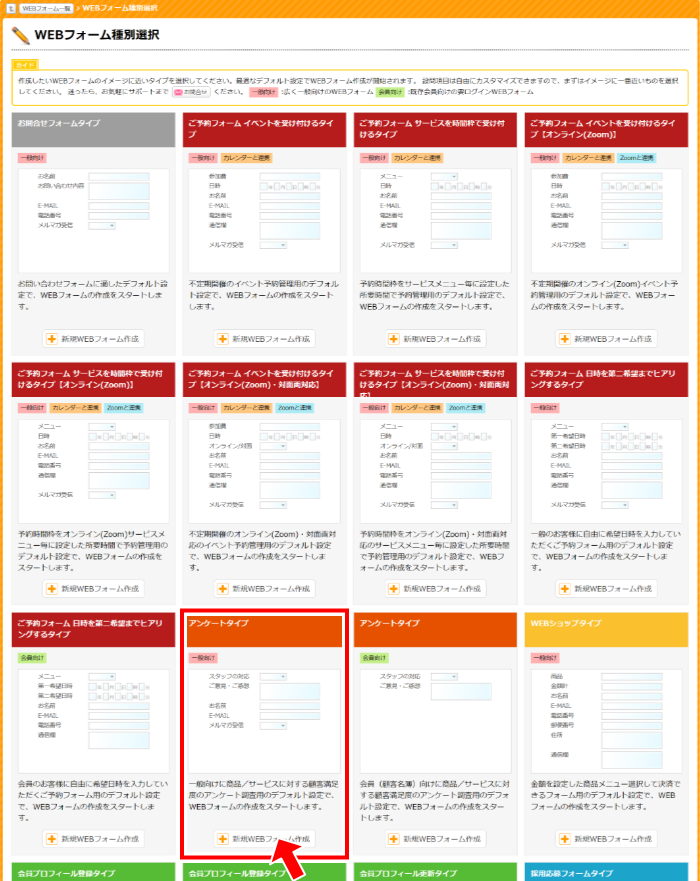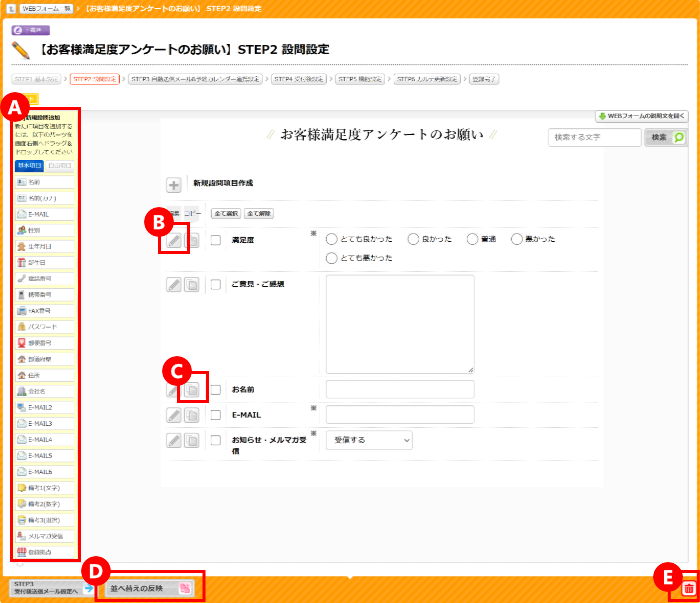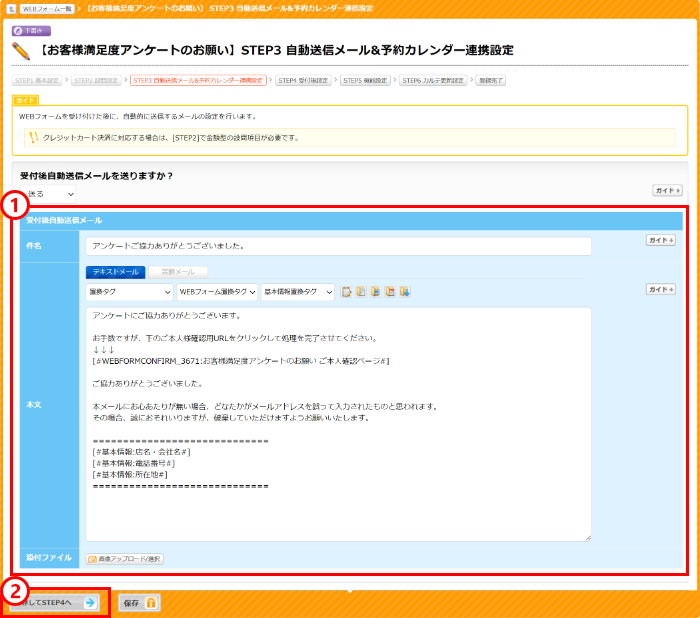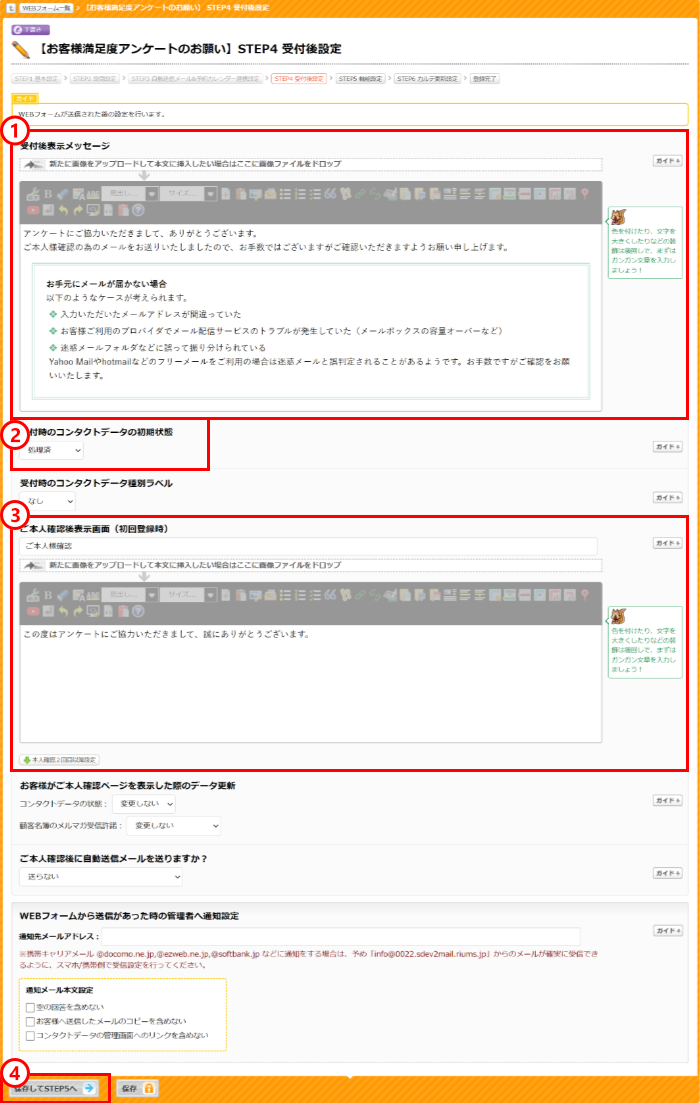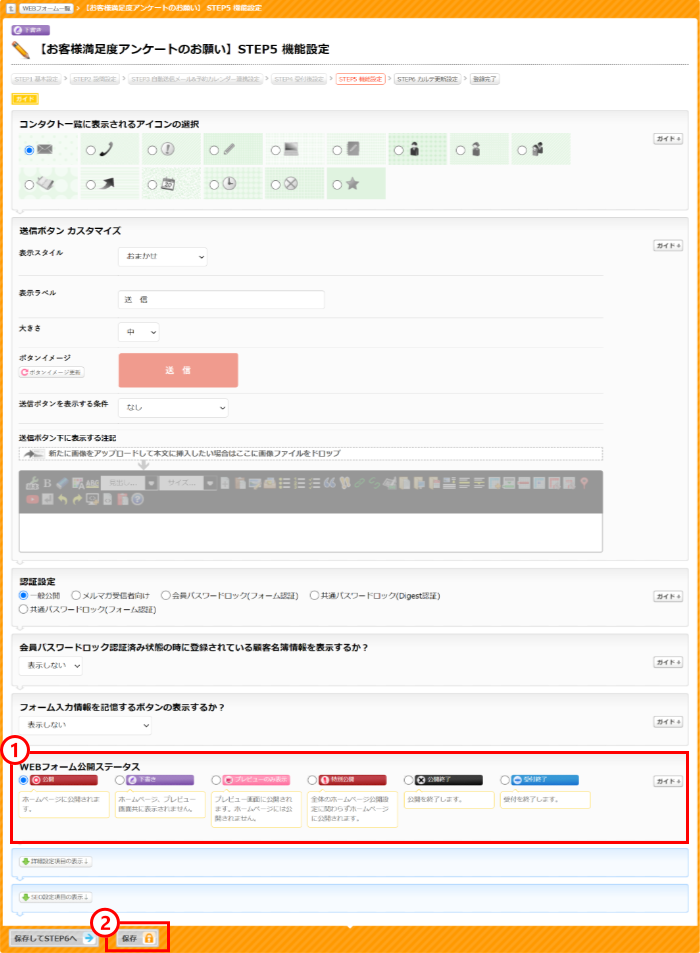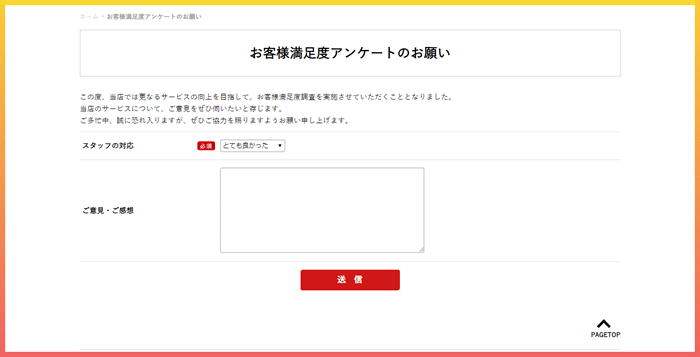営業時間:平日 9:00〜18:00(土日祝休)
- ホーム
- マニュアル
- ホームページ
- WEBフォーム管理詳細
- アンケートフォームを作成する
お客様のご意見(アンケート)を集めて「お客様の声」ページに追加する
作成したアンケートへの誘導メルマガを配信する
作成したアンケートを、イベントに参加した方にのみ配信する手順を説明します。
- 月に何回もお客様にアンケートメールを送信したい場合は、「メルマガ配信無制限オプション」のご契約が必要となります。
「メルマガ配信無制限オプション」の機能詳細については、 こちらをご覧ください。
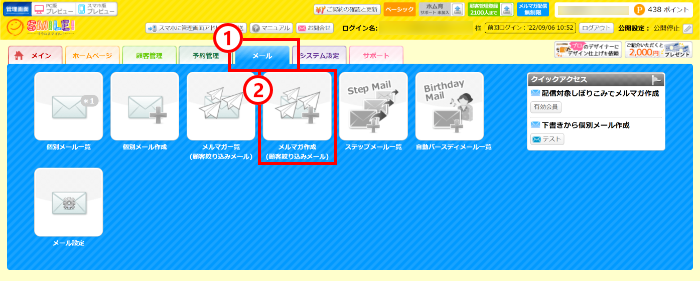
- リウムスマイル!管理画面の上部青色タブ[メール] - [メルマガ]の順にクリック
- [メルマガ作成]をクリック
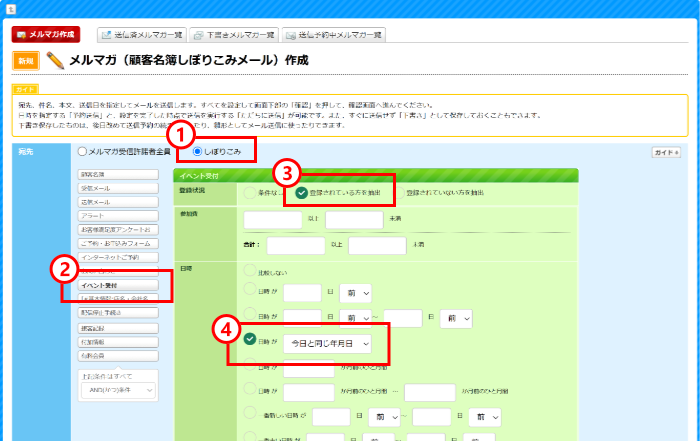
ここでは例として、 イベントに参加してくれた方に、イベント当日にアンケートメールを送る設定をします。
- 宛先欄の「しぼりこみ」にチェックを入れる
- イベント申込フォーム(例:「イベント受付」)をクリック
- 登録状況:「登録されている方を抽出」をクリック
- 日時:「日時が今日と同じ年月日」にチェックを入れる
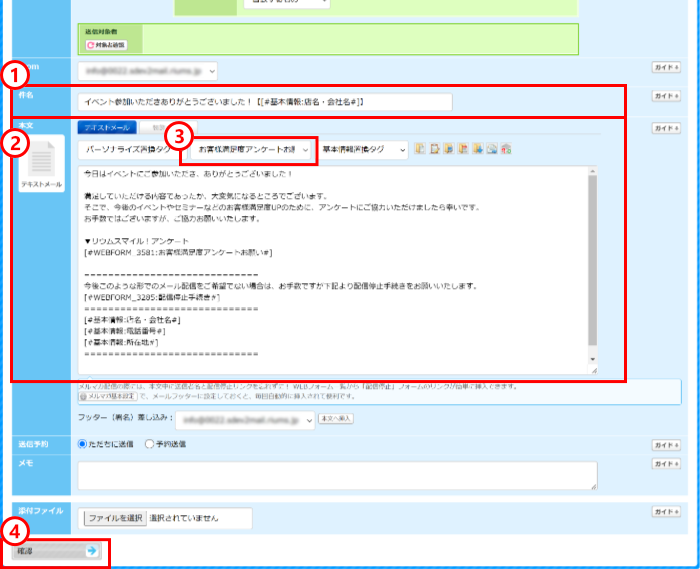
-
件名
メールの件名を入力する -
本文
メールの本文を入力する - [WEBフォームタグ]のリストから、先ほど作成したアンケートフォームを選択して、本文中にアンケートリンクへのタグを挿入する
- [確認]をクリック
メールの内容を確認して「送信」をクリックすると、アンケートへのお願いメールが送信されます。
アンケート結果を確認する
集まったアンケート結果の確認手順を説明します。
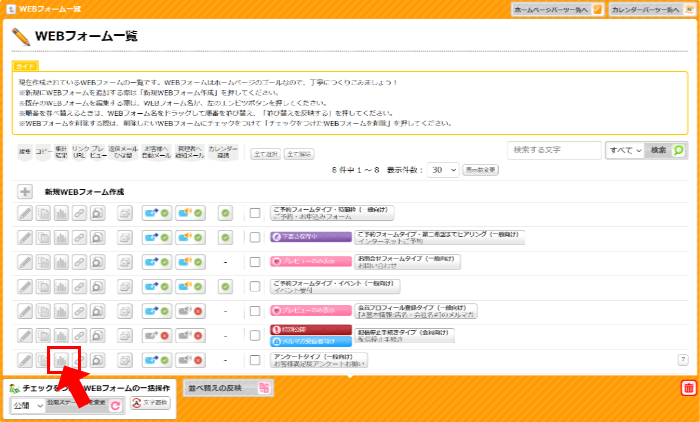
- リウムスマイル!管理画面の上部オレンジ色タブ[ホームページ]-[WEBフォーム]の順にクリック
- アンケートフォームの行の左から3番目
 [集計結果]をクリック
[集計結果]をクリック
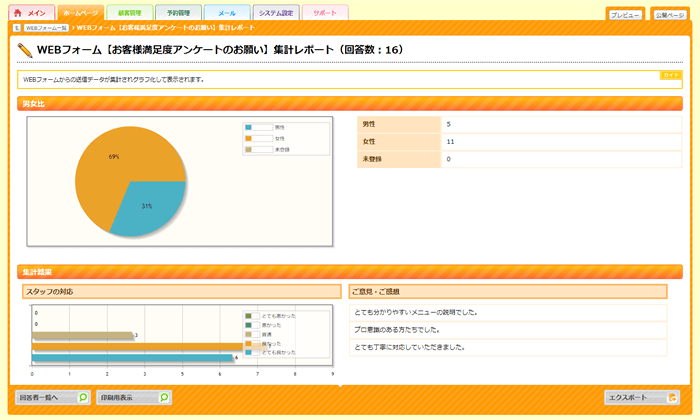
アンケートの回答結果の簡単な集計画面が表示されます。
画面下部の「回答一覧へ」ボタンをクリックすると、すべての回答一覧が表示されます。
また、「エクスポート」ボタンをクリックすると、CSV形式のデータをダウンロードすることができます。
詳細な分析などを行いたい場合、CSV形式のデータが扱えるエクセルなどの表計算ソフトなどで集計することができます。
「お客様の声」ページにアンケート内容を追加する
「お客様の声」ページに追加用のクイックアクセスを作成する
お客様の声ページ追加のクイックアクセスを作成しておくと、お客様からいただいたアンケートフォームのデータからボタン1つでお客様の声ページを追加することができます。
 管理画面右側の「クイックアクセス」欄に、[+お客様の声を追加する]ボタンが表示されている場合、クイックアクセスを新たに作成する必要はありません。
管理画面右側の「クイックアクセス」欄に、[+お客様の声を追加する]ボタンが表示されている場合、クイックアクセスを新たに作成する必要はありません。このボタンは2025年2月のアップデートに伴い、最初から表示されるようになりました。

- リウムスマイル管理画面:メイン画面の上部「主要ページ管理」欄で[お客様の声]を選択
- [書く]をクリック
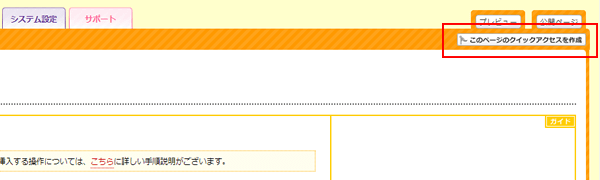
- お客様の声の子パーツ作成画面の右上[このページのクイックアクセスを作成]をクリック
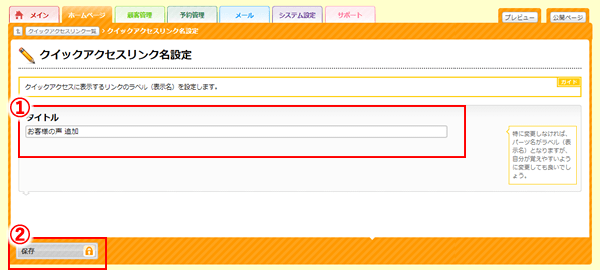
- タイトル欄に、任意のクイックアクセスタイトルを入力する
- [保存]をクリック
以上で、管理画面右側の「クイックアクセス」欄に、[+お客様の声ページを追加する]ボタンが追加されます。
さらに、コンタクトデータの画面下に表示される「コンタクトデータを転記してホームページパーツ作成」の操作選択肢にも『お客様の声ページを追加する』が表示されるようになります。
「お客様の声」ページにアンケート内容を追加する
- リウムスマイル!管理画面の上部オレンジ色タブ[ホームページ] - [WEBフォーム一覧]の順にクリック

- お客様の声に載せたいアンケートのWEBフォーム(上記の場合、[お客様満足度アンケートのお願い])の右側にある数字をクリック

- 「お客様の声」ページに追加したいアンケートフォームのコンタクトデータの[コンタクト編集]をクリック
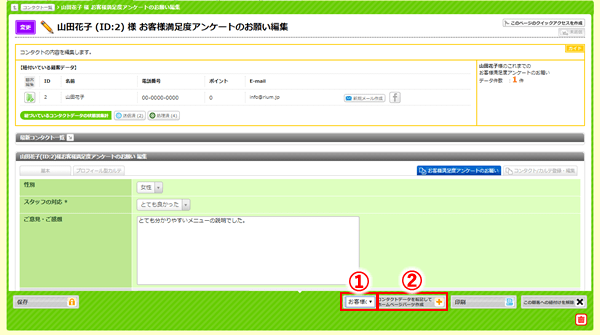
- お客様の声ページ追加用のクイックアクセスを選択する
- [コンタクトデータを転記してホームページパーツ作成+]ボタンをクリックする
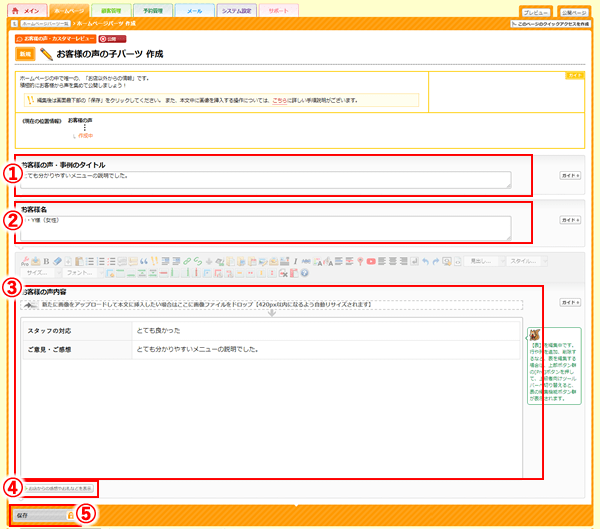
- お客様の声・事例のタイトル欄にタイトルを入力する
- お客様名欄にお客様の名前(イニシャルなど)を入力する
- お客様の声内容欄に自動で挿入された内容を確認する
- お店からのコメントを入力したい場合は、[↓お店からの感想やお礼などを表示]をクリックすると入力欄が表示されますので、そちらに入力する
- 編集画面の左下[保存]をクリック
以上で、お客様からいただいたアンケートを、コピー&ペーストなどの手間なく、お客様の声の1ページとして追加していただくことができます。
「ブログ」ページにアンケートの内容を載せる
「お客様の声」ページだけでなく、「ブログ」ページにアンケートの内容を載せることができます。
例えばイベントのレポートと一緒に、アンケートで受け付けたお客様の声を載せると良いでしょう。
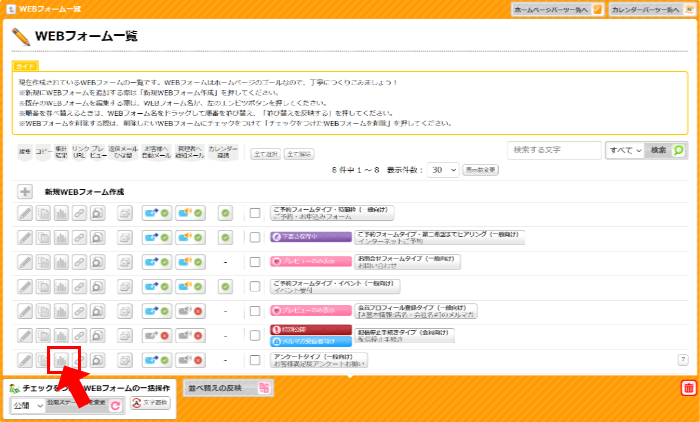
- リウムスマイル!管理画面の上部オレンジ色タブ[ホームページ]-[WEBフォーム]の順にクリック
- アンケートフォームの行の左から3番目
 [集計結果]をクリック
[集計結果]をクリック
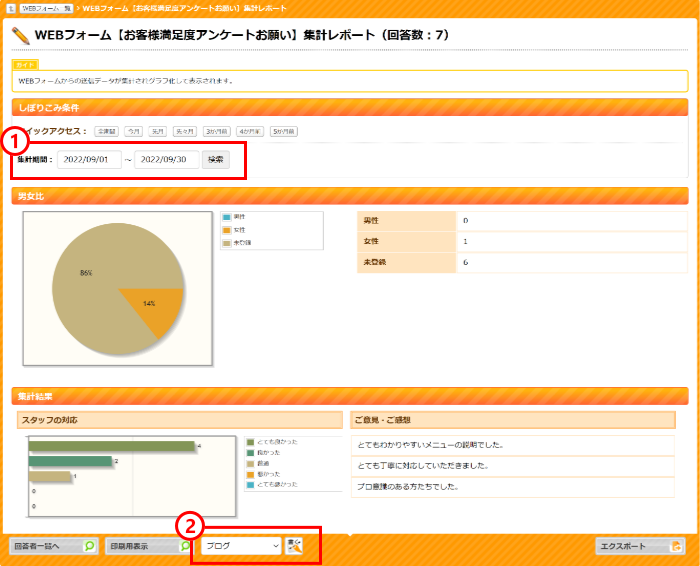
- しぼりこみ条件欄で集計期間を入力して[検索]をクリック
- アンケート内容を挿入したいページを選び、
 [書く]をクリック
[書く]をクリック
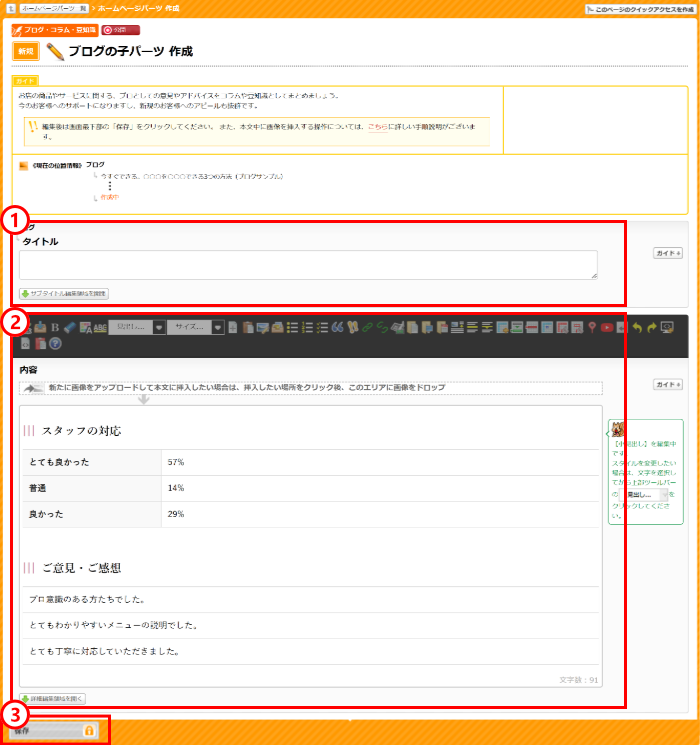
- ブログ記事のタイトルを入力する
- 内容欄にアンケート内容が挿入されるので、レポートなどを加筆する
※ご意見・ご感想の表で空行が追加される場合は、空行をクリックして [行を削除]を行ってください
[行を削除]を行ってください
- [保存]をクリック
関連エントリー
-
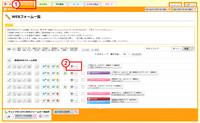 WEBフォーム全体の流れを確認し、実際に動作チェックをする
ご予約フォームやお問い合わせフォームなどのWEBフォームは、ホームページ上のゴールにあたる部分です。
WEBフォーム全体の流れを確認し、実際に動作チェックをする
ご予約フォームやお問い合わせフォームなどのWEBフォームは、ホームページ上のゴールにあたる部分です。
-
 資料PDFダウンロード申し込みフォームを作成する
ホームページ上で、お客様へのお役立ちコンテンツや、提供サービスの資料などをPDFファイル化してダウン
資料PDFダウンロード申し込みフォームを作成する
ホームページ上で、お客様へのお役立ちコンテンツや、提供サービスの資料などをPDFファイル化してダウン
-
 クレジットカード決済可能な商品販売WEBフォームを作成する
StripeやPayPalといったクレジットカード決済代行サービスと連携することで、クレジットカード
クレジットカード決済可能な商品販売WEBフォームを作成する
StripeやPayPalといったクレジットカード決済代行サービスと連携することで、クレジットカード
-
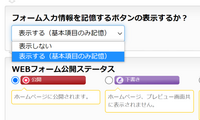 フォーム入力情報をブラウザに記憶する機能で常連さんからのご予約をスムーズにする
フォーム入力情報をブラウザに記憶する機能を使用すると、WEBフォームに入力した情報(メールアドレス、
フォーム入力情報をブラウザに記憶する機能で常連さんからのご予約をスムーズにする
フォーム入力情報をブラウザに記憶する機能を使用すると、WEBフォームに入力した情報(メールアドレス、
-
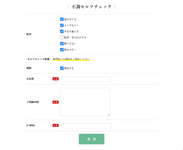 セルフチェックシートWEBフォームを作成する
WEBフォーム作成機能の「項目を表示する条件の設定」を活用することで、例のようなチェック項目に付けた
セルフチェックシートWEBフォームを作成する
WEBフォーム作成機能の「項目を表示する条件の設定」を活用することで、例のようなチェック項目に付けた
-
 WEBフォームにスパム対策機能を設定する
ホームページにお問合せフォームやご予約フォームなどのWEBフォームを設定していると、稀に海外から無作
WEBフォームにスパム対策機能を設定する
ホームページにお問合せフォームやご予約フォームなどのWEBフォームを設定していると、稀に海外から無作